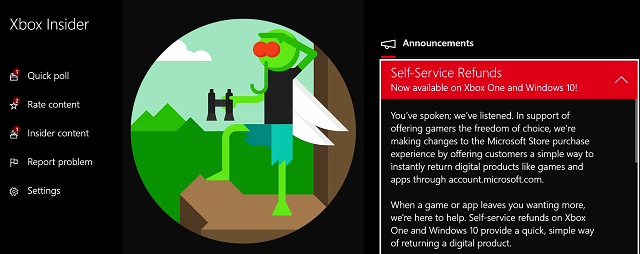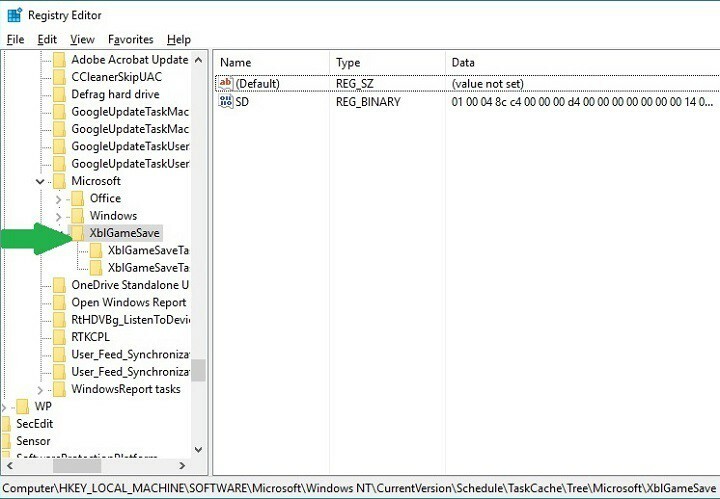Tento softvér udrží vaše ovládače v činnosti a zaistí vám tak bezpečnosť pred bežnými chybami počítača a zlyhaním hardvéru. Skontrolujte všetky svoje ovládače teraz v 3 jednoduchých krokoch:
- Stiahnite si DriverFix (overený súbor na stiahnutie).
- Kliknite Spustite skenovanie nájsť všetky problematické ovládače.
- Kliknite Aktualizácia ovládačov získať nové verzie a vyhnúť sa poruchám systému.
- DriverFix bol stiahnutý používateľom 0 čitateľov tento mesiac.
Niektorí používatelia diskutovali o chybe 0xc0000006 na fórach technickej podpory. Táto chyba vzniká, keď sa používatelia pokúsia spustiť časť svojho softvéru.
Chybové hlásenie môže obsahovať chybové hlásenie, ktoré uvádza: Aplikácii sa nepodarilo správne spustiť 0xc0000006. Toto je STATUS_IN_PAGE_ERROR, ktorý často môže vzniknúť používateľom, ktorí sa snažia spustiť softvér zo sieťových zväzkov. Ak potrebujete túto chybu vyriešiť, pozrite si tieto potenciálne opravy.
Takto môžete opraviť chybu 0xc0000006
1. Vyčistite bootovacie Windows
- Chyba 0xc0000006 môže byť spôsobená konfliktným softvérom tretích strán, napríklad antivírusovými programami. Ak chcete vyčistiť systém Windows bez konfliktného spúšťacieho softvéru, stlačte klávesovú skratku Windows + R.
- Zadajte MSConfig v textovom poli Run a kliknite Ok na otvorenie okna na obrázku priamo dole.

- Kliknite na ikonu Selektívne položky pri spustení možnosť.
- Zrušte výber Načítať spustenie začiarkavacie políčko položiek.
- Vyberte ikonu Načítajte služby systému a Použite pôvodnú konfiguráciu zavádzania začiarkavacie políčka.
- Na karte Služby vyberte ikonu Skryť všetky služby spoločnosti Microsoft možnosť.

- Kliknite Zakázať všetky zrušiť výber všetkých služieb tretích strán.
- Vyberte ikonu Podať žiadosť možnosť.
- Stlačte tlačidlo Ok na opustenie okna.
- Kliknite na ikonu Reštart v dialógovom okne, ktoré sa otvorí.
2. Odinštalujte antivírusový softvér tretích strán

Ak čisté zavedenie systému Windows problém vyrieši, budete musieť zistiť, aký program alebo služba tretej strany je v konflikte so softvérovou chybou 0xc0000006. Môže sa stať, že váš antivírusový program bol konfliktný softvér. Skúste teda antivírusový program odinštalovať a potom obnovte pôvodnú konfiguráciu zavádzania.
Môžete to urobiť zadaním appwiz.cpl v časti Spustiť otvorte programy a súčasti. Potom vyberte, aby ste z toho odinštalovali antivírusový program iného výrobcu Ovládací panel applet. Potom obnovte pôvodnú konfiguráciu zavádzania pomocou MSConfig; a reštartujte plochu alebo notebook.
3. Spustite skenovanie systémových súborov
- Niektorí používatelia potvrdili a Kontrola systémových súborov skenovanie môže opraviť chybu 0xc0000006. Ak chcete spustiť skenovanie SFC, stlačte kláves Windows + S klávesová skratka.
- Ak chcete vyhľadať, zadajte cmd do vyhľadávacieho poľa Príkazový riadok.
- Ak chcete otvoriť vyvýšený príkazový riadok, kliknite naň pravým tlačidlom myši a vyberte príkaz Spustiť ako správca.
- Zadajte DISM.exe / Online / Čistiaci obraz / Obnoviť zdravie v príkazovom riadku a stlačte kláves Enter.
- Potom vstúpte sfc / scannow a stlačením klávesu Return inicializujete kontrolu systémových súborov.

- Ak tento sken opraví niektoré súbory, reštartujte počítač alebo laptop.
4. Upravte register
- Úprava kľúča registra Windows môže tiež opraviť chybu 0xc0000006 u niektorých používateľov. Ak to chcete urobiť, otvorte okno Run.
- Zadajte regedit v poli Otvoriť, ktoré po kliknutí otvorí Editor databázy Registry Ok. Otvorte túto cestu kľúča registra: Počítač> HKEY_LOCAL_MACHINE> SOFTWARE> WOW6432Node> Microsoft> Windows NT> CurrentVersion> Windows.

- Vyberte kľúč registra Windows.
- Dvakrát kliknite na Applnit_DLL v pravej časti editora databázy Registry.

- Vymažte číslo v okne Upraviť reťazec a kliknite na ikonu Ok tlačidlo.
- Ukončite editor databázy Registry a reštartujte systém Windows.
Vyskúšajte teda niektoré z týchto potenciálnych opráv chyby 0xc0000006. V krajnom prípade môžete skúsiť preinštalovať Windows pomocou opravnej inštalácie, aby ste resetovali komponenty platformy.
Ak nemôžete inštalačné médium nastaviť na opravu, resetovanie systému Windows je alternatívna metóda.